Sida loo xidho oo loo ilaaliyo Header iyo Footer gudaha Word
Sifada Header - ka waxa loo isticmaalaa in lagu soo celiyo waxa ku jira bogga sare ee bogga, halka astaanta Footer loo isticmaalo in lagu celiyo waxa ku jira bogga hoose. Dadku inta badan waxay ku tafatiraan madaxa ama qaybta hoose ee Microsoft Word iyagoo wata taariikho, lambaro ama qoraal waxayna abuuraan xarfo qurux badan oo sawiro ku dhexjiraan madaxa, laakiin ma ogtahay inaad ku xidhi karto oo aad ilaalin karto madaxaaga iyo cagahaaga Word , gaar ahaan haddii aanad doonayn. qof kasta si uu wax uga beddelo madaxa ama cagaha dukumeentiga ereygaaga.
Ma ku xidhi kartaa madaxa iyo cagaha Word ?
Haa, waxaad ku xidhi kartaa madaxa iyo cageeyaha Word adoo isticmaalaya habka tafatirka xaddidan(Restrict Editing) ee lagu bixiyo xafiiska Microsoft . Habka tafatirka xaddidan(Restrict Editing) ayaa xaddidaya inta ay kuwa kale wax ka beddeli karaan oo qaabayn karaan dukumeentiga.
Sideen si joogto ah u kaydiyaa madaxa iyo cagta ee Word ?
Microsoft Word waxay si joogto ah u kaydin kartaa madaxaaga iyo cagahaaga dukumeentiga adiga oo u kaydinaya dukumeentigaaga qaab template Word ah , kaas oo aad mar walba furi karto si aad dib u isticmaasho.
Sida loo xidho oo loo ilaaliyo Header iyo Footer gudaha Word
- Bilaw Microsoft Word.
- Samee madax(Header) ama cag(Footer) ama isticmaal madax ama cag (Header)jira(Footer)
- Guji meesha Layout tab> Sii socota
- Guji badhanka (Click)Muuji(Show) oo qari(Hide) si aad u aragto qaybta goynta
- Muuji(Highlight) qaybta nasashada ee ku cad dukumeentiga
- Guji badhanka farta oo geli 1
- Ka saar Qari(Hide) iyo sifada muuqata dukumeentiga
- Marka xigta, fur ikhtiyaarka tafatirka xaddidan
- Qeybta ka reeban(Exception) , dhagsii sanduuqa hubinta ee qof walba.
- Qaybta saddexaad, Bilaw Dhaqangelinta(Start Enforcement) ; dhagsii badhanka 'Haa bilow ilaalinta ilaalinta.
Akhri si aad u hesho tillaabooyinka faahfaahsan.
Bilaw Microsoft Word .
Samee madax(Header) ama cag(Footer) ama isticmaal madax ama cag (Header)jira(Footer) .
Dhig cursorka hoostiisa madaxa.
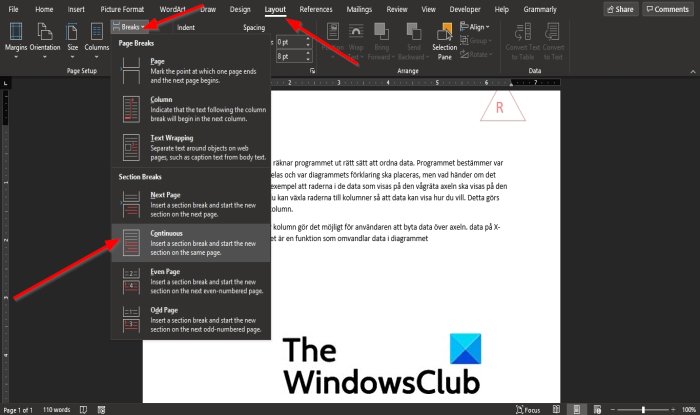
Guji tab Layout
Kadib dhagsii badhanka Breaks oo ka dooro Continuous liiska.
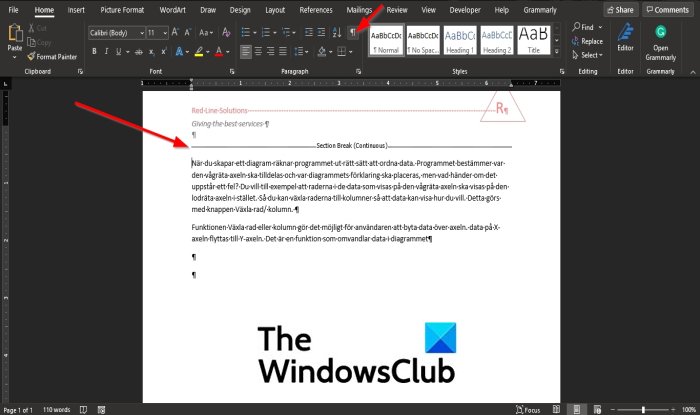
Tag Home tab oo dhagsii badhanka Show and Hide ee kooxda Baaragaraafka(Paragraph) si aad u aragto qaybta jaban.
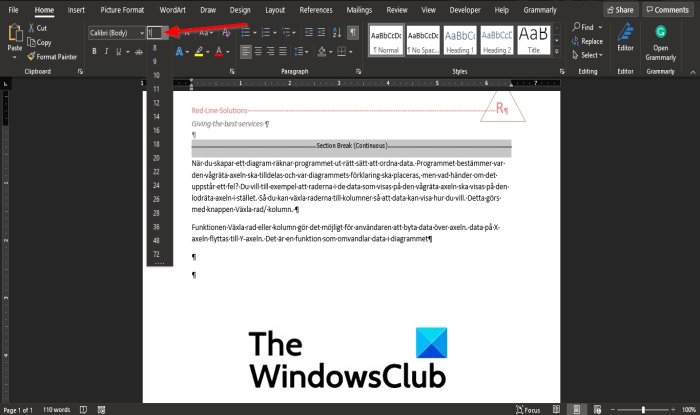
Muuji Nasashada Qaybta.
Guji cabbirka(Font Size) xarfaha oo geli mid(one) sanduuqa farta.
Nasashada Qaybta(Section Break) ayaa yaraan doonta.
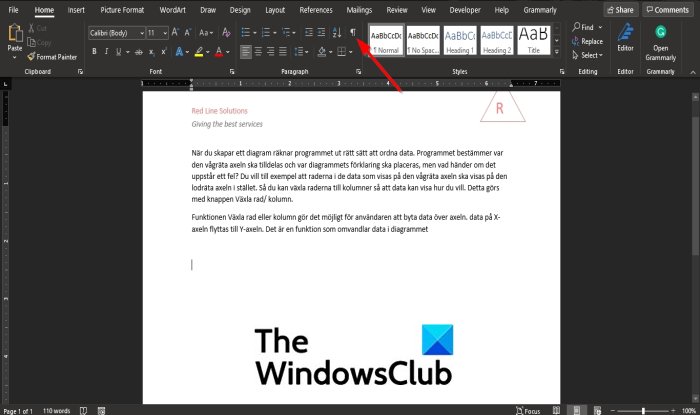
Ka dib ka saar calaamadda Show oo qari(Hide) adiga oo gujinaya badhanka Show oo qari mar kale.(Show and hide)
Hadda qaybta nasashada ma muuqato.
Guji tabka faylka(File) ee ku yaal bar menu-ka.
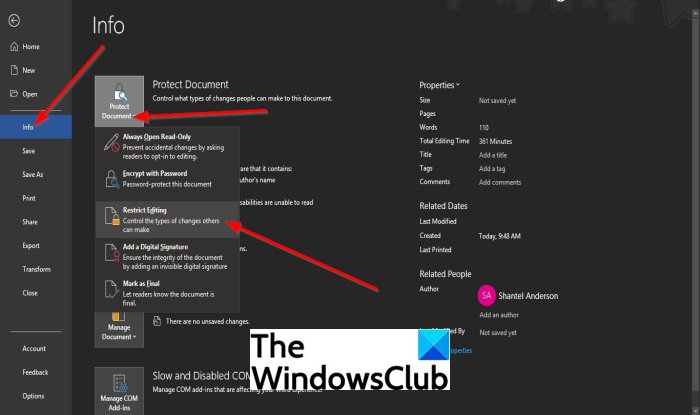
Muuqaalka dambe ee masraxa(Backstage View) , ku dhufo macluumaadka ku yaal(Info) dhinaca bidix.
Kadib dhagsii badhanka Dukumentiga Ilaalinta(Protect Document) .
Markaas guji ikhtiyaarka xaddidid tafatirka(Restrict Editing) liiska.
Muraayada tafatirka xaddidan(Restrict Editing) ayaa ka soo muuqan doona dhanka midig.
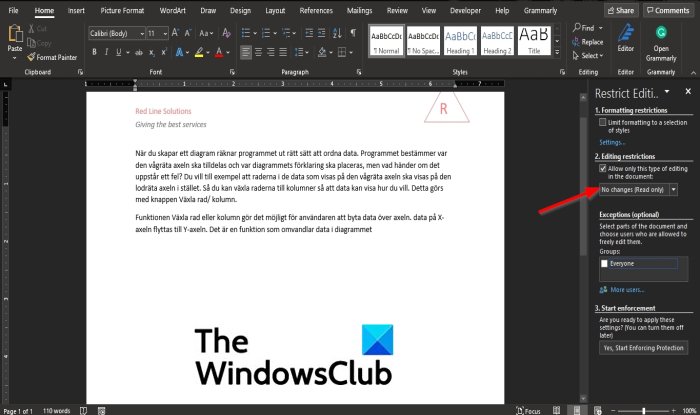
Shaxda xaddidan(Restrict Editing) ee tafatirka, halkaas oo aad ku aragto ikhtiyaarka labaad, Xaddidaadda Tafatirka(Editing Restriction) , u dhaaf sida caadiga ah wax isbeddel(No changes) ah ma jiraan .
Waxaan rabnaa kaliya in cutubka la saxo.
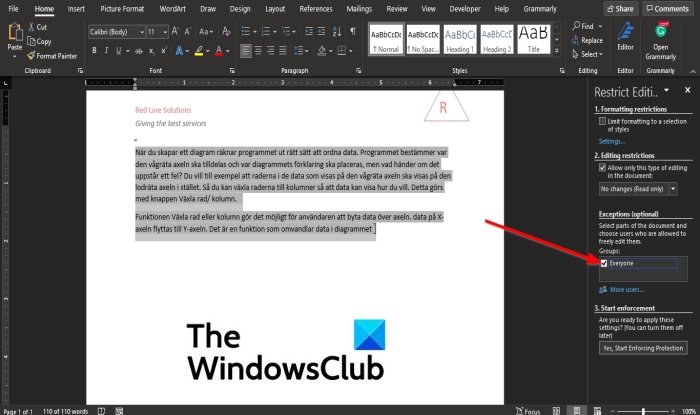
Calaamadee cutubka
Hoosta qaybta Xaddidaadda Tafatirka(Editing Restriction) , waxaad arki doontaa qaybta ka reeban(Exception) ; dhagsii sanduuqa hubinta ee Qof kasta(Everyone) , taas oo macnaheedu yahay qof kasta ayaa wax ka beddeli kara cutubka hoose ee madaxa.
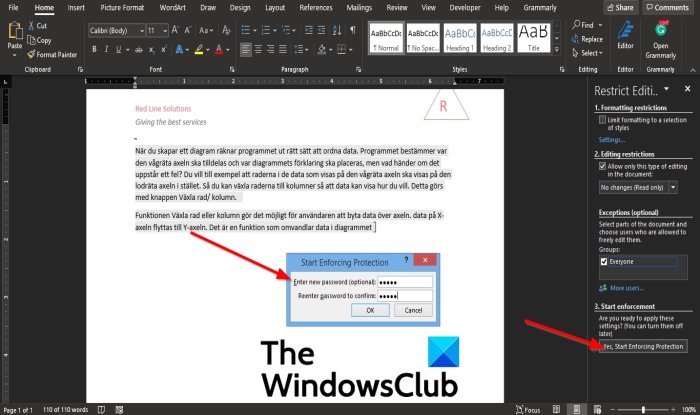
Qaybta saddexaad, Bilaw Dhaqangelinta(Start Enforcement) ; dhagsii badhanka ' Haa bilow ilaalinta ilaalinta (Yes start enforcing protection).'
Sanduuqa wada hadalka Dhaqangelinta Bilawga(Start Enforcing Protection) ayaa soo bixi doona.
Gudaha sanduuqa wada hadalka, Geli erayga sirta ah(Enter the password) , ka dibna Xaqiiji erayga sirta ah(Confirm the password) .
Kadib dhagsii OK .

Dukumeentiga waxaa lagu iftiimin doonaa jaalle; tani waxay la macno tahay dukumeentigu wuu xidhan yahay.
Weli waad ku qori kartaa dukumeentiga oo aad isbedel samayn kartaa.
Haddii aad gujiso gudaha qaybta madaxa, wax isbeddel ah kuma samayn kartid; lama tafatiran karo.
Footer - ka hoose sidoo kale lama tafatirin karo.
Waxaan rajeyneynaa in casharkan uu kaa caawiyo inaad fahamto sida loo xiro loona ilaaliyo Header and footer in Word ; haddii aad wax su'aalo ah ka qabto casharrada, noogu soo sheeg faallooyinka.
Akhri soo socda(Read next) : Sida loola socdo isbeddelada iyo faallooyinka Microsoft Word .
Related posts
Sida loo geliyo Header iyo Footer dukumeenti Word ah
Sida loo isticmaalo Madaxa, Footer, iyo Footnote gudaha Google Docs
Sida loogu daro Header iyo Footer xaashida Excel
Daar ama dami Header iyo Footer marka lagu daabacayo Chrome
Sida loo isticmaalo dib u qor talooyinka Word ee codsiga mareegta
Sida loo bilaabo Word, Excel, PowerPoint, Outlook in Mode Safe
Kordhi tirada faylalka u dambeeyay ee Word, Excel, PowerPoint
Eraygu ma abuuri karo faylka shaqada, Hubi heerkulka Bedelka Deegaanka
Dukumiintiyada ereyga oo ku furmaya WordPad beddelkii Word
Sida loo isticmaalo Converter Measurement in Microsoft Office
Sida loo sawiro Microsoft Word iyadoo la isticmaalayo qalabka tab ee sawir
Sida loo isticmaalo Microsoft Editor si loo hubiyo Naxwaha iyo Higgaada
Sida loo damiyo calaamadaha Paragraph ee Microsoft Word
Qaababka qaan-sheegga ugu Fiican ee Word Online si loo abuuro qaan-sheeg ganacsi oo bilaash ah
Sida loo sameeyo Liiska Hoos-u-dhaca ee Word
Dukumeentiga Word-ka ah ee kaydsan oo aan ka muuqanayn horudhac daabaceed ama daabacaad
Sida hal mar looga saaro dhammaan jebinta qaybta Word
Sida loo barbar dhigo labada dokumenti ee Word iyo muujinta kala duwanaanshaha
Sida loo tuso Higgaada iyo Qalabka Naxwaha ee Toolbar Helitaanka Degdegga ah ee Word
Sida loo abuuro Buug yar ama Buug leh Microsoft Word
